HP प्रिंटर त्रुटि को कैसे ठीक करें OXC4EB827F
अनेक वस्तुओं का संग्रह / / August 04, 2021
HP प्रिंटर त्रुटि OXC4EB827F आमतौर पर तब प्रकट होती है जब प्रिंटर बिजली की खराबी के कारण लॉक हो जाता है। बहुत से उपयोगकर्ताओं के अनुसार, जब वे किसी प्रकार की प्रिंटिंग गतिविधि के लिए अपने प्रिंटर को संचालित करने का प्रयास करते हैं, तो यह अचानक आदेशों के प्रति अनुत्तरदायी हो जाता है और फिर अप्रत्याशित रूप से बंद हो जाता है। कुछ अन्य मामलों में, उपयोगकर्ता अपनी स्क्रीन पर त्रुटि कोड oxc4eb827f के साथ बिजली की रोशनी को चालू और बंद ब्लिंक करते हुए देख सकते हैं।
HP प्रिंटर त्रुटि OXC4EB827F, सौभाग्य से, एक बुनियादी त्रुटि है, और इसे हल करना कोई बड़ी बात नहीं है। आज इस लेख में, हमने कुछ त्वरित और आसान तरीके सूचीबद्ध किए हैं जो आपको HP Printer Error OXC4EB827F से कुछ ही समय में छुटकारा पाने में मदद करेंगे। नीचे एक नज़र डालें:
HP प्रिंटर त्रुटि OXC4EB827F. के लिए फिक्स

FIX 1: पावर अपने प्रिंटर को रीसेट करें:
HP प्रिंटर त्रुटि OXC4EB827F से छुटकारा पाने के लिए हम जो पहला उपाय सुझाते हैं, वह है प्रिंटर को पावर रीसेट करना। ऐसा करने के लिए, नीचे दिए गए चरणों का पालन करें:
- जबकि आपका प्रिंटर अभी भी चालू है, इसे हटा दें स्याही का कारतूस।
- अब आपको चाहिए डिस्कनेक्ट बिजली का तार दोनों से मुद्रक और यह बिजली के आउटलेट.
- अब क बिजली बंद तो आप का संगणक और फिर बिन वायर का राऊटर.
- फिर लगभग एक मिनट प्रतीक्षा करें।
- अब क प्रिंटर को वापस प्लग इन करें, और सुनिश्चित करें कि आपने इसे सीधे दीवार के आउटलेट में प्लग किया है।
- आगे की, कारतूस स्थापित करें और फिर राउटर और कंप्यूटर को चालू करें।
- एक बार हो जाने के बाद, जांचें कि उक्त त्रुटि समस्या हल हो गई है या नहीं।
ध्यान दें: यदि गाड़ी दायीं ओर मजबूती से चिपकी हुई है, और आपको स्याही कारतूस को निकालना मुश्किल लगता है, तो प्रिंटर पर पावर रीसेट करने पर विचार करें।
FIX 2: प्रिंटर समस्या निवारक का उपयोग करें:
यदि आप विंडोज 10 कंप्यूटर का उपयोग कर रहे हैं, तो यह फिक्स विशेष रूप से आपके लिए है। विंडोज 10 एक अंतर्निहित समस्या निवारक के साथ आता है जो अधिकांश सामान्य और तीव्र त्रुटियों को हल करने में मदद करता है। प्रिंटर समस्या निवारक का उपयोग करने के लिए, नीचे दिए गए चरणों का पालन करें:
- सबसे पहले, डेस्कटॉप सर्च बार में जाएं, टाइप करें समस्याओं का निवारण और फिर प्रासंगिक खोज परिणाम खोलें।

- अब अगली विंडो पर क्लिक करें click अतिरिक्त समस्या निवारक (दाएं फलक मेनू पर) और नीचे under उठो और दौड़ो अनुभाग, पर क्लिक करें मुद्रक.

- अब विस्तृत मेनू से, पर क्लिक करें समस्या निवारक चलाएँ टैब।
- फिर आपको समस्या निवारण प्रक्रिया को पूरा करने के लिए ऑन-स्क्रीन निर्देशों का पालन करना होगा।
FIX 3: फ़ायरवॉल बंद करें:
कभी-कभी, Windows फ़ायरवॉल आपके प्रिंटर के कामकाज में हस्तक्षेप कर सकता है और इसके परिणामस्वरूप प्रिंटर त्रुटि OXC4EB827F हो सकती है। यहां सबसे अच्छा उपाय है कि फायरवॉल को बंद कर दें और जांच लें कि यह मदद करता है या नहीं। ऐसा करने के लिए, नीचे दिए गए चरणों का पालन करें:
- सबसे पहले, डेस्कटॉप सर्च बार में जाएं, टाइप करें फ़ायरवॉल और लॉन्च विंडोज डिफेंडर फ़ायरवॉल खिड़की।
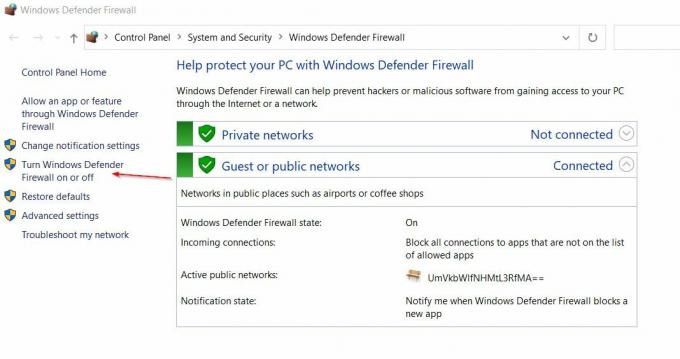
- अगली विंडो पर, पर क्लिक करें विंडोज डिफेंडर फ़ायरवॉल चालू या बंद करें (बाएं फलक मेनू पर)।
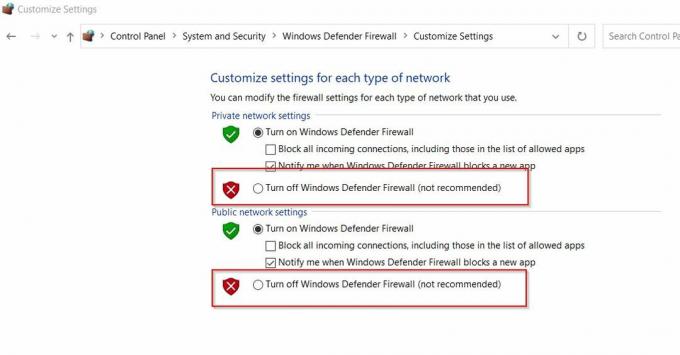
- अब क चेकबॉक्स पर टिक करें विकल्प के लिए विंडोज डिफेंडर फ़ायरवॉल बंद करें दोनों के तहत निजी तथा सार्वजनिक नेटवर्क सेटिंग.
- अंत में, पर क्लिक करें ठीक है परिवर्तनों को सहेजने के लिए।
ये HP प्रिंटर त्रुटि OXC4EB827F के लिए शीर्ष तीन समाधान थे। हालाँकि, यदि उनमें से कोई भी आपके लिए काम नहीं करता है, तो आप HP प्रिंटर सॉफ़्टवेयर की सही स्थापना की जाँच करने का भी प्रयास कर सकते हैं और यह पता लगा सकते हैं कि यह मदद करता है या नहीं।
साथ ही, संभावित हार्डवेयर-संबंधी समस्या की विशेष संभावनाएं हैं और उस स्थिति में, आगे की सहायता के लिए किसी पेशेवर से मिलने पर विचार करें। इस लेख को पढ़ने के बाद, यदि आपका कोई प्रश्न या प्रतिक्रिया है, तो कृपया नीचे दिए गए कमेंट बॉक्स में कमेंट करें।



